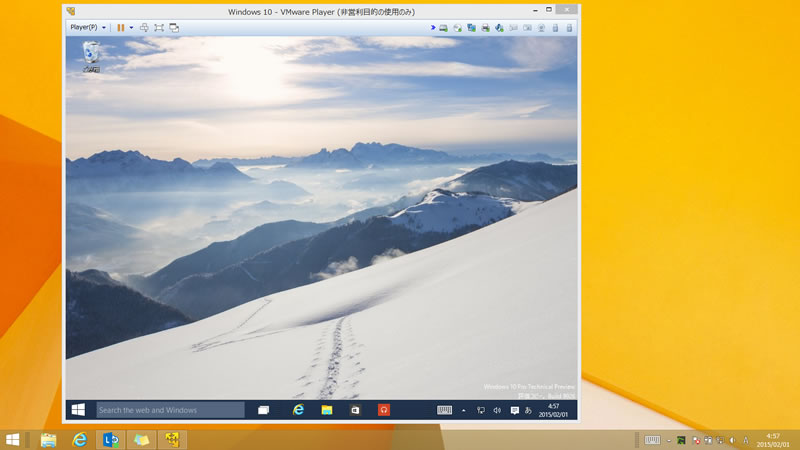Windows 10では希望者にだけ新たな機能をいち早く使えるようにする機能があります。
バグなどもある可能性がありますが、私のように新しい機能をいち早く使いたいユーザーにはありがたい機能です。
早速試してみましょう。
実施すると設定やデータは、削除されて初期の状態になります。ご注意ください。
バグなどにより使えなくなる可能性もあります。余ったパソコンで実施するか、「VMware Player」にてご利用ください。
操作方法
アクションセンターを表示させます。吹き出しのマークをクリック。
※[Windows]+[A]でも表示させることができます
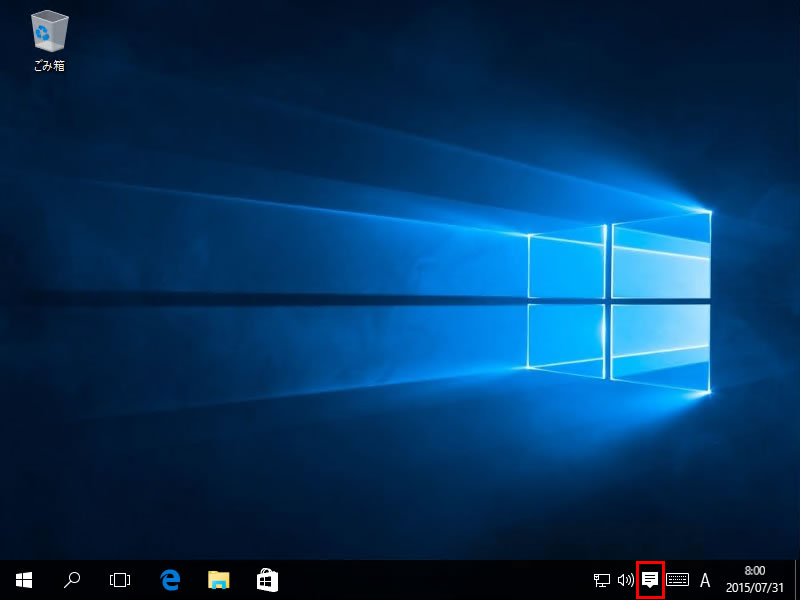
「設定」ウィンドウを表示します。「すべての設定」をクリック
※[Windows]+[I]でも「設定」ウィンドウを表示させることができます
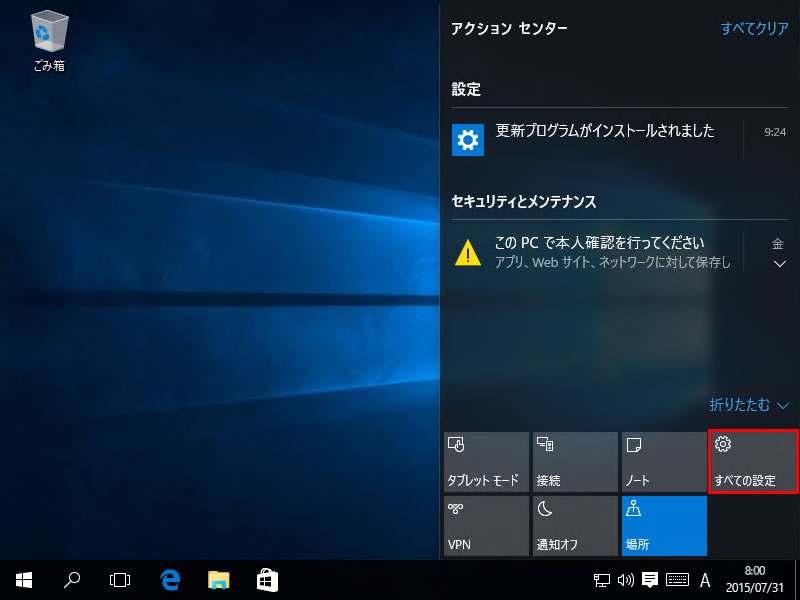
「更新とセキュリティ」をクリック
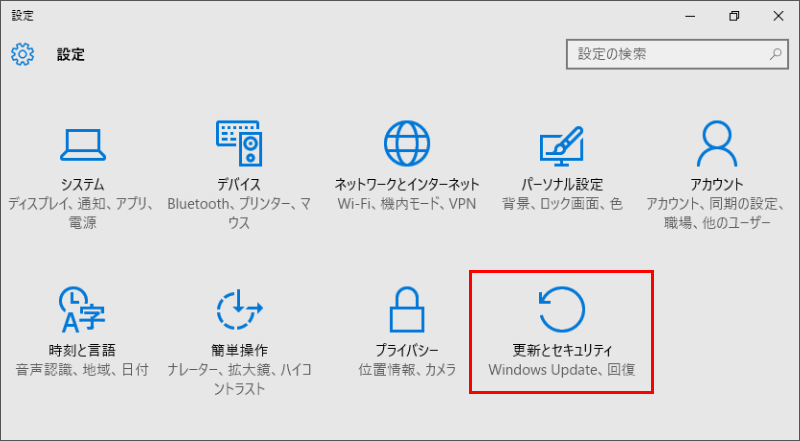
「Windows Update」が選択されていることを確認し、「詳細オプション」をクリックします。
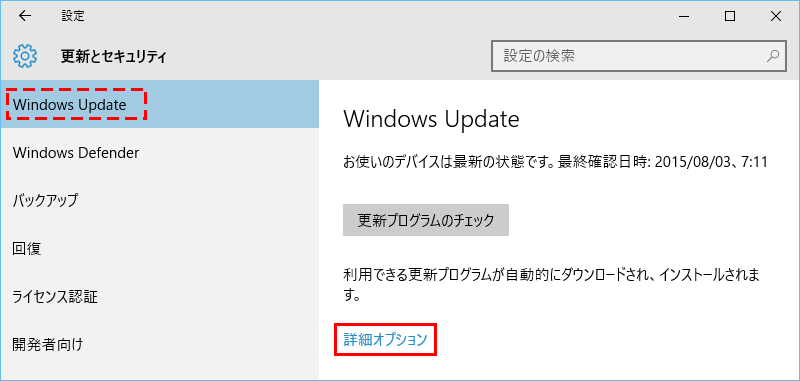
一番下にスクロールし、Insiderビルドの入手から「開始する」を選択します。
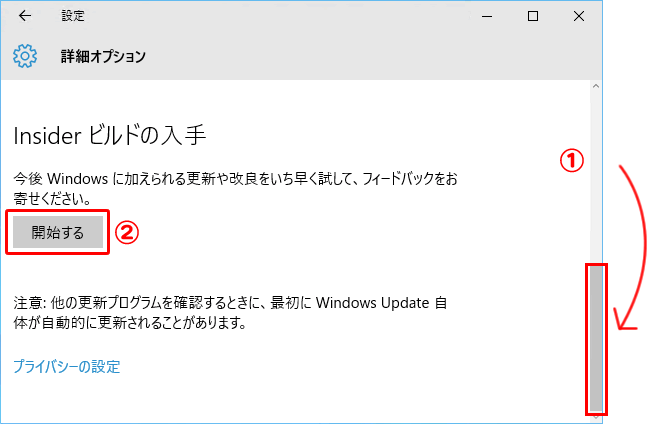
説明を読む限り上級者専用の機能です。熟読し、よろしければ「次へ」を押します。
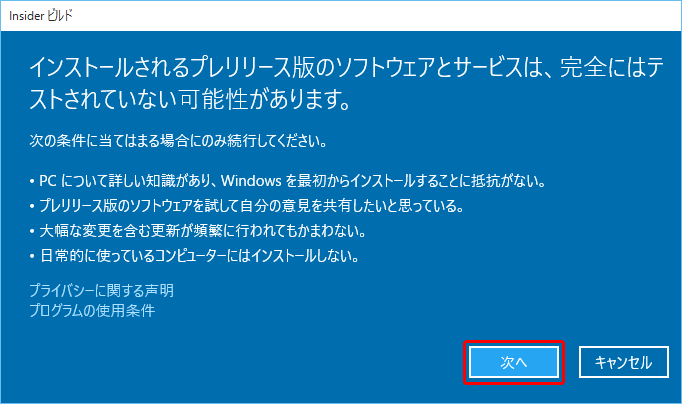
完全にテストがされていない可能性があっても構わない方は、「次へ」を押します。
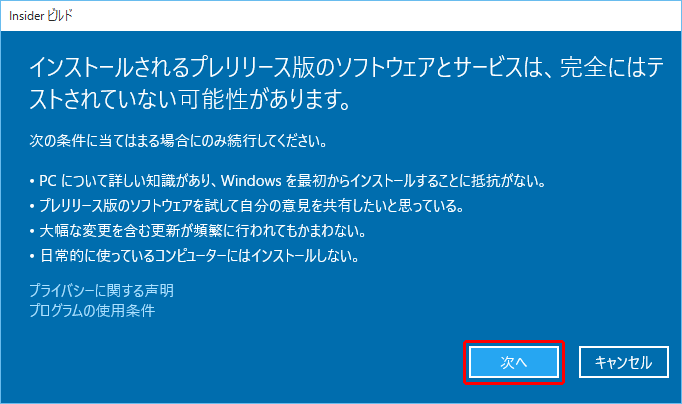
最終確認の画面です。「確認」を押します。

以上で終了です。「今すぐ再起動」を押します。
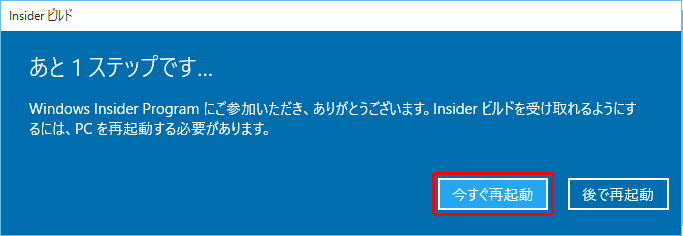
初期値は、なぜかSlow。Fastに変更する
「Slow」だと配信されるまでに時間がかかります。
今の操作をもう一度繰り返し、「Slow」から「Fast」に変更します。
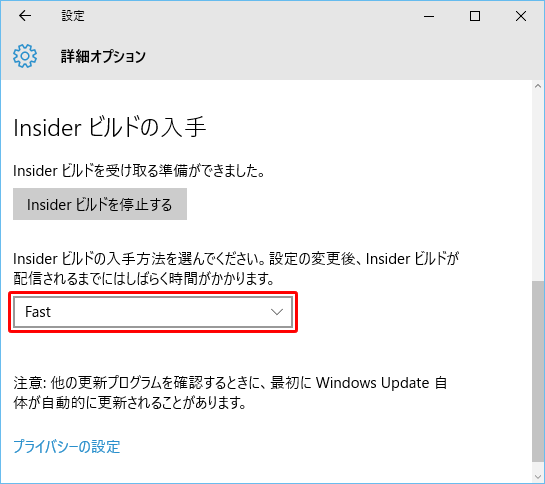
最新の機能が提供されているか確認する。
日本時間で8月19日に新しい機能が提供されています。確認しましょう。
アクションセンターを表示させます。吹き出しのマークをクリック。
※[Windows]+[A]でも表示させることができます
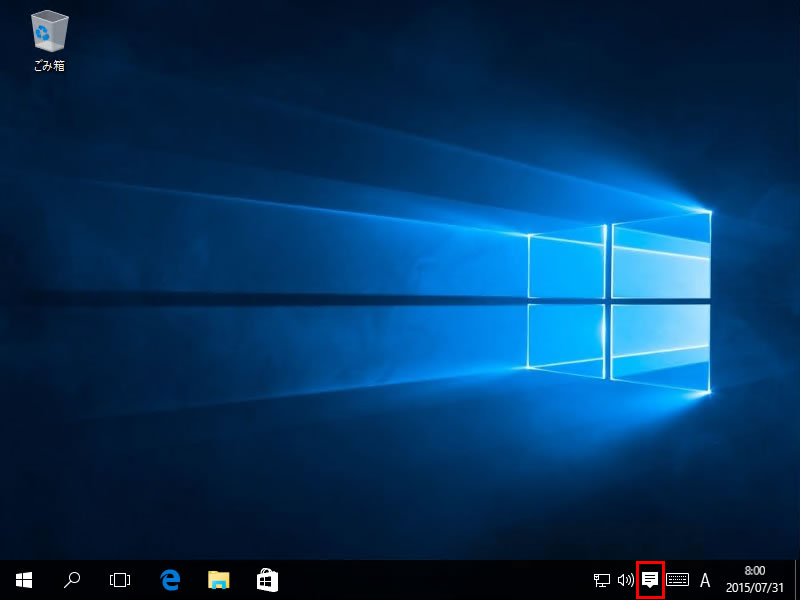
「設定」ウィンドウを表示します。「すべての設定」をクリック
※[Windows]+[I]でも「設定」ウィンドウを表示させることができます
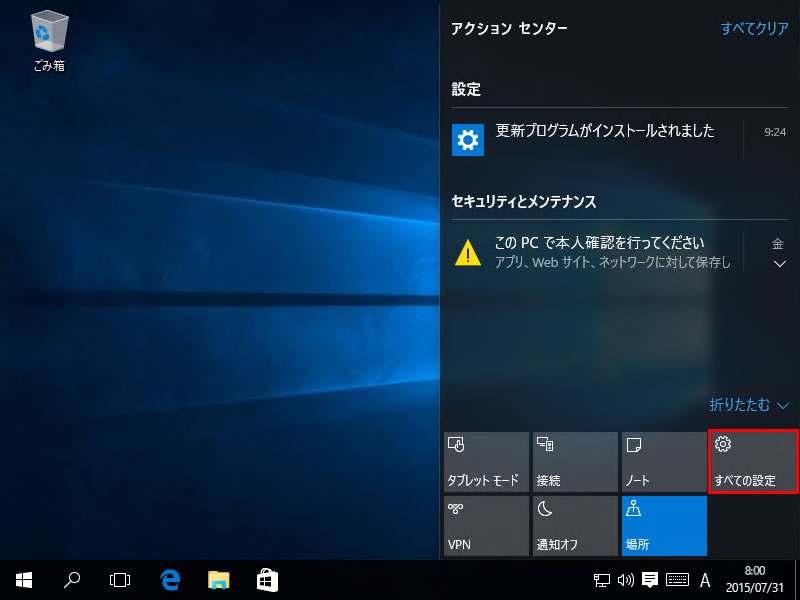
「更新とセキュリティ」をクリック
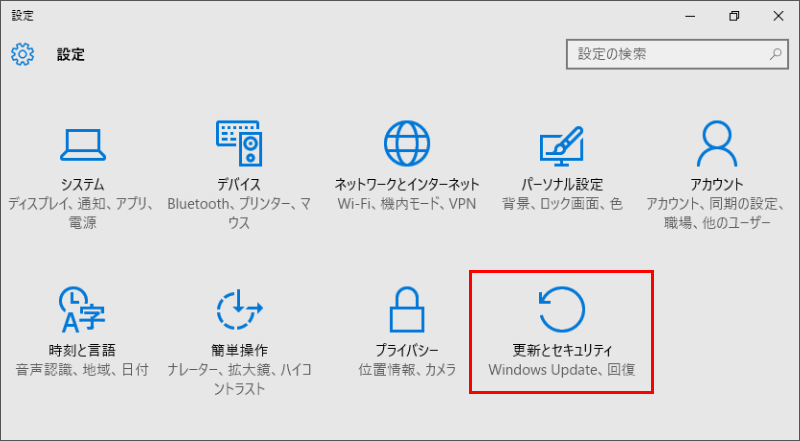
「更新プログラムのチェック」を押します。
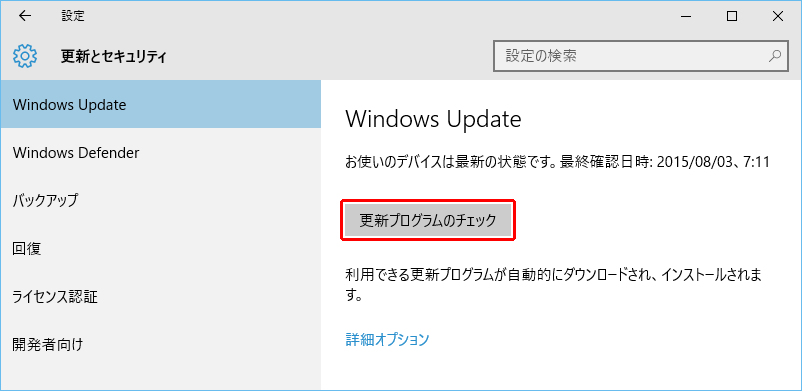
新しい更新プログラムが利用できることが確認できました。
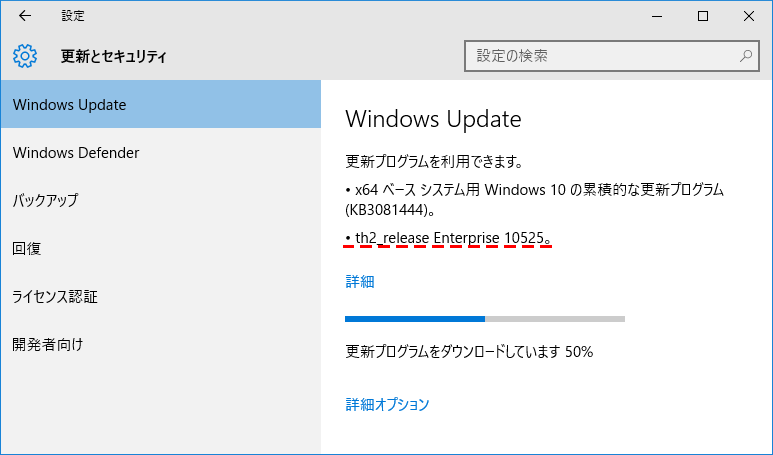
まとめ:上級者専用の機能
パソコンを熟知したい学生などに利用して頂きたい機能です。
興味のある方は、ご利用ください。
関連URL:
【追記】無料で出来る!既存のOS上でWindows 10を楽しむ方法【VMware Player】